PhotoshopCS6旋转图片教程
来源:华军软件园
时间:2025-09-23 11:05:50 154浏览 收藏
最近发现不少小伙伴都对文章很感兴趣,所以今天继续给大家介绍文章相关的知识,本文《Photoshop CS6如何旋转图片?》主要内容涉及到等等知识点,希望能帮到你!当然如果阅读本文时存在不同想法,可以在评论中表达,但是请勿使用过激的措辞~
Adobe Photoshop CS6 是 Adobe 公司推出的经典图像处理软件,堪称数字创意领域的行业标杆。该版本带来了焕然一新的深色界面,专注于让内容本身成为视觉核心,并实现了性能上的巨大飞跃。其革命性的“内容感知”工具集,如内容感知移动和内容感知修补,能够智能地填充或移动图像元素,极大地简化了复杂编辑流程。同时,它引入了强大的矢量绘图工具、全新的裁剪构图工具、初步的视频编辑功能以及高效的模糊画廊滤镜,为摄影师、设计师和艺术家的创作提供了无与伦比的精确度与灵活性,巩固了其在专业图像处理领域不可动摇的权威地位。接下来就让小编为大家解答一下Photoshop CS6怎么旋转图片以及Photoshop CS6旋转图片的方法吧!
第一步
双击桌面上的 Photoshop CS6 图标,打开软件。
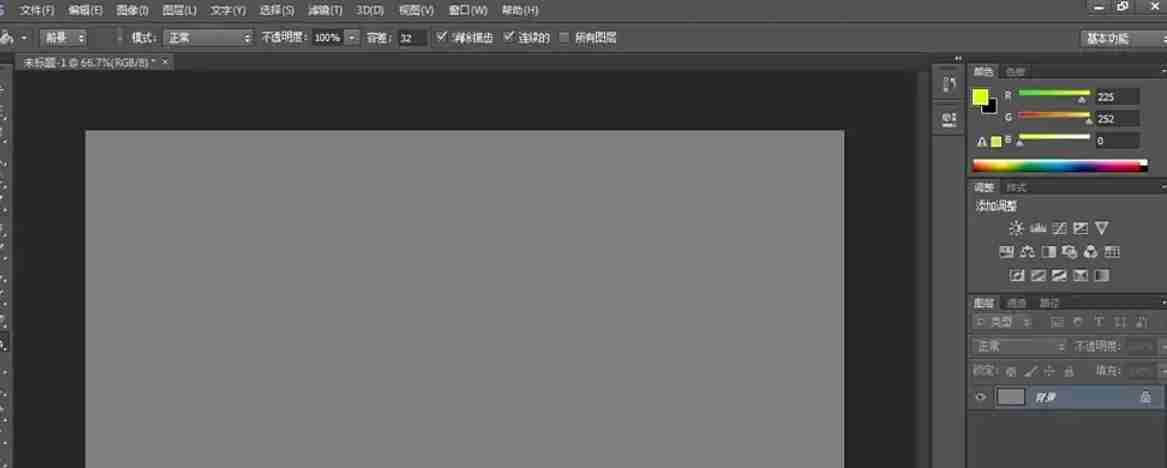
第二步
点击菜单栏的 文件(File) → 打开(Open)。在弹出的窗口中选择需要旋转的图片(如JPEG、PNG等格式),点击 打开。
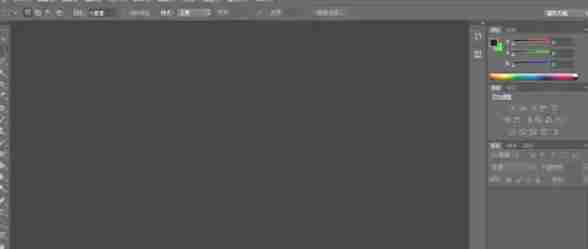
第三步
点击顶部菜单栏的 图像(Image) → 图像旋转(Image Rotation)。
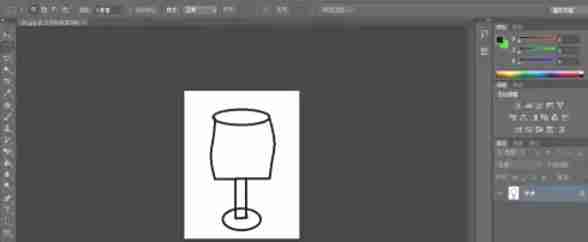
选择预设角度:
90° 顺时针(CW):图片向右旋转90度。
90° 逆时针(CCW):图片向左旋转90度。
180°:图片上下颠倒。
任意角度:可自定义旋转度数(输入数值后点击确定)。
第四步
按快捷键 Ctrl+T(Windows)或 Command+T(Mac)进入自由变换模式。
将鼠标移至图片角落外(出现弯曲双箭头图标),拖动即可任意角度旋转。
按 Enter 确认旋转,或按 Esc 取消。
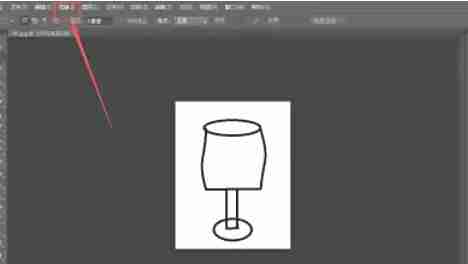
第五步
点击菜单栏的 文件(File) → 存储为(Save As)。

第六步
选择保存格式(如JPEG、PNG),设置文件名和保存路径,点击 保存。
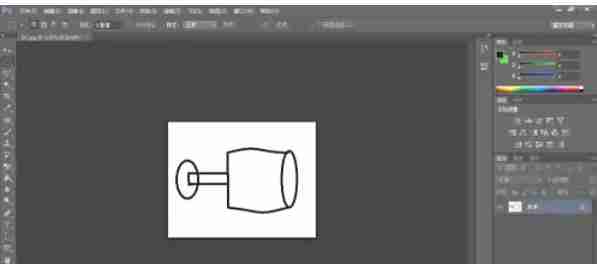
以上就是《PhotoshopCS6旋转图片教程》的详细内容,更多关于的资料请关注golang学习网公众号!
-
501 收藏
-
501 收藏
-
501 收藏
-
501 收藏
-
501 收藏
-
253 收藏
-
304 收藏
-
362 收藏
-
360 收藏
-
438 收藏
-
227 收藏
-
358 收藏
-
383 收藏
-
351 收藏
-
164 收藏
-
340 收藏
-
356 收藏
-

- 前端进阶之JavaScript设计模式
- 设计模式是开发人员在软件开发过程中面临一般问题时的解决方案,代表了最佳的实践。本课程的主打内容包括JS常见设计模式以及具体应用场景,打造一站式知识长龙服务,适合有JS基础的同学学习。
- 立即学习 543次学习
-

- GO语言核心编程课程
- 本课程采用真实案例,全面具体可落地,从理论到实践,一步一步将GO核心编程技术、编程思想、底层实现融会贯通,使学习者贴近时代脉搏,做IT互联网时代的弄潮儿。
- 立即学习 516次学习
-

- 简单聊聊mysql8与网络通信
- 如有问题加微信:Le-studyg;在课程中,我们将首先介绍MySQL8的新特性,包括性能优化、安全增强、新数据类型等,帮助学生快速熟悉MySQL8的最新功能。接着,我们将深入解析MySQL的网络通信机制,包括协议、连接管理、数据传输等,让
- 立即学习 500次学习
-

- JavaScript正则表达式基础与实战
- 在任何一门编程语言中,正则表达式,都是一项重要的知识,它提供了高效的字符串匹配与捕获机制,可以极大的简化程序设计。
- 立即学习 487次学习
-

- 从零制作响应式网站—Grid布局
- 本系列教程将展示从零制作一个假想的网络科技公司官网,分为导航,轮播,关于我们,成功案例,服务流程,团队介绍,数据部分,公司动态,底部信息等内容区块。网站整体采用CSSGrid布局,支持响应式,有流畅过渡和展现动画。
- 立即学习 485次学习
